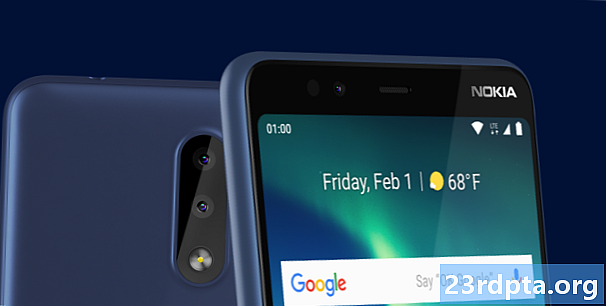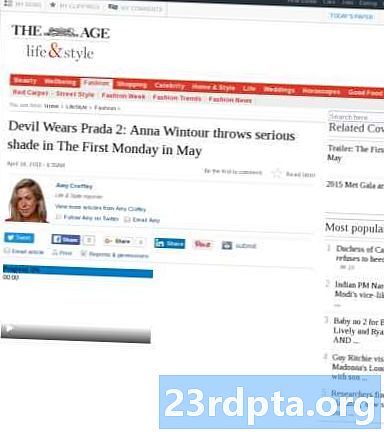Kandungan
- Gmail tidak berfungsi? Semak Google Dashboard Status
- Pilihan nuklear
- Lupa kata laluan
- Isu pengesahan dua langkah
- Isu penyegerakan
- Hilang s
- Bonus! Gmail tidak akan memuatkan (penyemak imbas sahaja)
- Apa-apa lagi?
- Kandungan berkaitan Gmail yang lain:

Gmail tidak berfungsi? Semak Google Dashboard Status

Adakah Gmail tidak berfungsi untuk anda? Pertama sekali, klik pautan ini, kemudian bookmarknya, kemudian tatu ke bicep kiri anda, sekiranya berlaku. Ini adalah pautan ke Dashboard status apl Google. Sekiranya pernah ada gangguan, gangguan yang disyaki, atau laporan yang boleh dipercayai mengenai pemecahan sebarang perkhidmatan Google - jadi bila-bila masa Gmail tidak berfungsi - laman web ini akan memberitahu anda. Di halaman, anda akan melihat senarai semua aplikasi dalam Google Suite, dan senarai tarikh yang membawa kepada tarikh semasa. Titik oren menunjukkan terdapat atau masalah. Anda boleh kembali kira-kira dua bulan jika perlu. Jika tidak, jika anda menghadapi masalah dengan mana-mana aplikasi Google, ini harus berhenti pertama anda - selepas artikel ini, itu.
Pilihan nuklear

Ini adalah lidah kecil di pipi, tetapi sering apabila anda menghadapi masalah dengan akaun Google anda, mengeluarkan akaun dari peranti mudah alih anda dan menetapkannya kembali akan menyelesaikan banyak masalah. Keindahan akaun Google ialah segala-galanya disimpan dalam pelayan Google - mel anda, dokumen anda, filem dan video anda, dan lain-lain. Semua itu akan kembali, sebaik sahaja anda menyusun semula akaun anda. Ia adalah pilihan nuklear dari jenis, tetapi ia juga merupakan cara yang paling mudah untuk menghapus segala-galanya dan membawanya kembali. Ia nuklear, tetapi mudah.
Untuk melakukannya, pergi ke kawasan tetapan anda -> Akaun -> Google -> (ketik akaun yang ingin anda keluarkan) -> ketuk ellipsis di penjuru kanan sebelah atas -> Alih keluar akaun. Perlu diingat bahawa proses mungkin sedikit berbeza bergantung pada peranti dan versi Android anda.
Lupa kata laluan

Salah satu sebab yang paling biasa seseorang kehilangan akses ke akaun Gmail mereka adalah kerana mereka lupa kata laluan mereka. Tidak semua orang boleh menggunakan frasa laluan "MargaretThatcheris100% seksi," jadi kami dapat. Mujurlah, Google mempunyai beberapa alat yang boleh anda gunakan untuk mendapatkan kata laluan tersebut. Amaran wajar - ia tidak banyak keseronokan. Pernahkah anda perasan bahawa bila-bila masa anda terlupa kata laluan anda pada perkhidmatan lain, seperti Netflix, pilihan pemulihan hampir selalu dihantar kepada anda? Nah, itu tidak akan berfungsi jika anda cuba log masuk ke akaun e-mel.
Pertama, penting untuk anda menyediakan kaedah hubungan alternatif yang dilampirkan pada akaun Google anda. Log masuk ke akaun Gmail anda, klik gambar profil anda di sudut kanan atas, dan kemudian pilih "Urus akaun Google anda." Ketik tab "Keselamatan" dan cari pilihan "Cara kami boleh mengesahkan ia anda". Seterusnya, pastikan dua pilihan - Pemulihan E-mel dan Telefon Pemulihan - diisi. Ini adalah kaedah pemulihan yang anda boleh gunakan untuk mendapatkan akses ke akaun anda kembali.

Isu pengesahan dua langkah

Pengesahan dua langkah adalah salah satu kaedah terbaik yang boleh anda gunakan untuk menjaminkan akaun anda. Secara ringkas, pengesahan dua langkah menambah lapisan kedua pada keselamatan anda dengan menghendaki pengakuan kedua percubaan log masuk. Sebagai contoh, jika anda log masuk ke akaun Gmail anda, anda akan menerima teks dengan kod yang mesti anda masukkan untuk meneruskannya. Tetapi perkara tidak selalu berjalan dengan lancar. Kadang-kadang, kod tersebut tidak sampai ke sana. Selepas itu, apa?
Pertama, anda perlu memastikan anda berada di kawasan dengan isyarat yang baik. Google menghantar kod pengesahan 2 langkah melalui SMS, jadi jika anda berada di kawasan yang mempunyai Wi-Fi yang kuat tetapi bukan isyarat sel yang baik - Saya sedang melihat anda, pusat bandar Chicago - yang mungkin menjadi sebahagian daripada masalah ini.

Jika ya, anda boleh menggunakan apl Google Authenticator. Cukup muat turun aplikasi pada telefon anda. Setelah dipasang, anda akan ditanya bagaimana untuk mengesahkan akaun. Yang paling mudah adalah dengan kod QR.Pada komputer anda, pergi ke halaman pengesahan dua langkah, dan tatal ke bawah ke Apl Pengesah. Klik pada itu dan ikuti langkah-langkah untuk mengimbas kod QR. Setelah diimbas, anda akan mendapat kod dalam aplikasinya. Masukkan kod itu ke dalam kotak "Sahkan" pada komputer anda, dan ia akan menghubungkan telefon ke akaun anda. Mulai dari itu, anda akan menggunakan aplikasi Pengesah untuk log masuk, bukan kod SMS.
Jika itu tidak berfungsi, anda juga boleh memilih untuk menerima panggilan pada telefon sandaran anda. Sudah tentu, ini masih tidak berfungsi jika anda berada di kawasan dengan isyarat yang buruk. Walau bagaimanapun, anda boleh memilih untuk menjadi landasan. Kelemahan untuk pilihan itu ialah anda perlu berada di tempat di mana talian tetap ada, tetapi ia adalah satu pilihan.
Akhir sekali, jika semuanya gagal, anda juga boleh menggunakan kod sandaran. Kod sandaran biasanya digunakan untuk kali apabila anda kehilangan telefon anda, atau tidak dapat menerima kod pengesahan dengan cara lain.

Ini perlu dijana terlebih dahulu. Kod sandaran adalah set kod yang boleh anda gunakan untuk log masuk ke akaun anda sebagai ganti pengesahan dua langkah anda. Kod sandaran datang dalam set 10. Ini adalah kod penggunaan satu kali - mereka menjadi tidak aktif sebaik sahaja anda menggunakannya. Jika anda menjana satu set kod, semua kod yang tidak digunakan dari kumpulan terakhir anda dinyahaktifkan. Isyarat spoiler: Saya menghasilkan satu set kod baru selepas mengambil tangkapan skrin itu.
Untuk menghasilkan satu set kod, lawati halaman pengesahan dua langkah dan tatal ke bawah ke kawasan kod sandaran. Klik pada "Dapatkan kod baru." Ini akan menghasilkan fail teks untuk anda memuat turun, yang akan dipanggil "Backup-codes- Jika anda ingin menggunakan kod sandaran untuk log masuk, pergi ke halaman log masuk Gmail dan masukkan nama pengguna / kata laluan anda. Apabila diminta untuk pengesahan dua langkah, klik "Lagi pilihan" dan kemudian klik "Masukkan salah satu kod sandaran anda 8 angka." Masukkan kod anda, dan anda pasti pergi! Isu penyegerakan

Gmail boleh gagal menyegerakkan kerana banyak sebab yang berbeza, dan kegagalan menyegerakkan dapat nyata dalam beberapa cara. Anda mungkin tidak mempunyai semua anda, anda mungkin gagal menghantar e-mel, anda mungkin menerima ralat "tidak diselaraskan" atau aplikasi itu sendiri mungkin lambat. Dalam mana-mana kes ini, anda boleh mencuba beberapa langkah untuk mendapatkan semula dan berjalan.
- Kemas kini aplikasi Gmail. Kadangkala versi yang lebih tua, ketinggalan zaman aplikasi boleh menghadapi masalah mendapatkan mel dari Google. Memastikan anda mempunyai versi terbaru dan terbesar aplikasi Gmail akan menyelesaikan banyak masalah segerak.
- Mulakan semula peranti anda. Adakah anda cuba mematikannya dan terus lagi? Ya, ia adalah klise, tetapi ia berfungsi beberapa kali yang mengejutkan.
- Sahkan penyambungan anda. Ya, itu adalah soalan bodoh, tetapi kita harus bertanya. Anda boleh mengelakkan banyak masalah yang tidak perlu jika anda memastikan anda mempunyai isyarat yang baik, tidak dalam mod Pesawat, dan lain-lain.
- Semak tetapan Gmail anda. Sekiranya anda perlu memastikan penyegerakan dihidupkan? Tidak. Tetapi awak lakukan. Keran tidak sengaja berlaku, dan jika penyegerakan Gmail dimatikan, tiada apa yang akan diselaraskan. Buka aplikasi Gmail, dan ketik butang menu di sudut kiri atas -> Tetapan. Ketik pada akaun anda dan pastikan anda telah menyemak "Sinkronkan Gmail."
- Kosongkan data aplikasi Gmail anda. Buka aplikasi Tetapan peranti anda -> Apl & Pemberitahuan -> Maklumat Apl -> Gmail -> Penyimpanan -> Kosongkan Data -> Ok. Sebaik sahaja anda selesai dengan itu, mulakan semula peranti anda dan lihat apakah itu melakukan silap mata itu. Kebanyakan masa yang akan berfungsi.
Hilang s

Sekiranya Gmail anda tiada e-mel yang anda tahu berada di sana, kemungkinan yang paling mungkin adalah anda tidak sengaja memadam atau mengarkibkannya. Anda boleh menyemaknya dengan mudah dengan mengklik pada folder Sampah di Gmail. Selalunya anda boleh mencari folder sampah dengan mengklik "Lagi" di kawasan folder, kemudian mengklik "Sampah." Jika e-mel berada di sana, ia boleh diarkibkan. Di kawasan yang anda klik "Lagi", cari "Semua Mel." Ini akan menunjukkan kepada anda semua mel, sama ada diarkibkan atau tidak.
Anda juga boleh mencari mel dengan menaip dalam kotak carian. Dalam folder "Semua Mel", cari e-mel yang diarkibkan, tetapi ingat bahawa ia tidak akan mencari folder Sampah. Kebanyakan masa, e-mel anda akan berada di sampah atau diarkibkan - Saya bukan orang asing itu sendiri. Jika anda mencari e-mel di mana-mana tempat, klik padanya untuk membukanya, kemudian klik ikon folder di bahagian atas, kemudian pilih "Pindah ke Peti Masuk." Itu akan memulihkan e-mel ke peti masuk anda dan anda akan dapat melihatnya biasanya.
Bonus! Gmail tidak akan memuatkan (penyemak imbas sahaja)

Jika anda log masuk ke Gmail dengan penyemak imbas web, dan laman web tidak akan dimuatkan untuk anda, terdapat beberapa perkara yang anda perlukan untuk mencuba untuk mendapatkan semula dan berjalan lagi. Pertama, anda perlu memastikan anda menggunakan penyemak imbas web yang disokong. Anda boleh mencari senarai penyemak imbas web yang disokong di tapak bantuan Google. Adalah adil untuk mengatakan bahawa kebanyakan pelayar web yang paling moden akan berfungsi, tetapi pengguna Opera akan beruntung, saya takut.
Sering kali, sambungan atau aplikasi penyemak imbas juga boleh mengganggu Gmail. Cara cepat untuk memeriksa ini adalah dengan mencuba Gmail dalam mod peribadi atau penyamaran pelayar web. Jika Gmail berfungsi di sana, cubalah melumpuhkan sambungan penyemak imbas satu demi satu sehingga anda menemui pelakunya.
Kadang-kadang cookies atau fail sementara boleh memecahkan Gmail juga. Ujian yang sama - menggunakan mod inkognito - adalah cara cepat untuk menguji perilaku itu juga. Jika Gmail berfungsi dalam mod inkognito, tetapi melumpuhkan sambungan tidak membantu, membersihkan cache dan kuki anda harus melakukan silap mata.
Akhirnya, anda mungkin ingin cuba melumpuhkan mana-mana makmal Google yang anda jalankan. Cara paling mudah untuk melakukannya adalah dengan melawat laman web ini. Ini secara automatik akan melumpuhkan mana-mana makmal yang anda laksanakan supaya anda boleh menguji klien Gmail tanpa mereka. Sekiranya ia berfungsi, sekali lagi, cubalah melumpuhkan semua makmal, dan sediakan semula mereka satu demi satu. Jika Gmail gagal lagi, anda mempunyai pelakunya.
Apa-apa lagi?

Gmail adalah salah satu daripada perkhidmatan yang biasanya berfungsi, dan ia sangat menarik. Ia adalah perasaan yang mengerikan apabila ia turun. Mudah-mudahan, beberapa tip ini telah membantu anda kembali ke landasan. Sekiranya ada apa-apa yang anda lalui yang anda tidak tahu, beritahu kami. Sudah tentu, jika ada sesuatu yang kita tidak dilindungi yang anda mahu lihat, tekankan kami dalam komen. Sekiranya anda mempunyai petua lain, jangan lepaskan kami nota dalam komen, dan kami pasti akan mengemaskini artikel itu pada masa akan datang.
Kandungan berkaitan Gmail yang lain:
- Gmail baru mencari Android dan PC dijelaskan
- Gmail baru ada di sini, kemas kini sekarang
- Compose Smart baru Gmail mudah digunakan: Inilah cara untuk melakukannya